Etter å ha tatt mange bilder, kan vi oppleve at mange av dem trenger forbedring og påfølgende redigering, samt bruker fotoretusjering. I noen bilder må du fjerne den beryktede "røde øyne"-effekten, i andre bilder må du bli kvitt rynker eller forbedre ansiktsproporsjonene, i andre må du fjerne overdreven rødhet i huden, og så videre. Vanligvis brukes populære bilderedigeringsprogrammer som Photoshop eller Pixlr til dette, men hvorfor ikke bruke nettbaserte fotoredigeringsprogrammer som lar deg utføre nødvendig bilderetusjering på nettet med et par klikk? I denne artikkelen vil jeg fortelle deg hvordan du retusjerer et ansiktsbilde på nettet, hvilke nettverktøy som vil hjelpe oss med dette, og hvordan du kan jobbe med dem.

Retusjere et ansiktsbilde
Hvordan redigere et ansiktsbilde riktig
Funksjonaliteten til disse tjenestene er ganske lik detaljene ved å jobbe med skrivebordsfotoredigeringsprogrammer, slik at du enkelt kan retusjere bilder online gratis uten registrering. Du går til nettverksressursen jeg spesifiserte, laster opp ønsket bilde av ansiktet (vanligvis en portretttype), og går deretter til bilderedigeringsvinduet, der ulike faner er plassert. Ved å bytte disse fanene og velge mellom verktøyene som er tilgjengelige der, gjør du de nødvendige endringene i bildet, klikk deretter på "Lagre"-knappen og last ned resultatet til din PC.
Samtidig har en rekke tjenester en automatisk retusjeringsfunksjon, når alle operasjoner på bildet ditt utføres automatisk, og du nesten umiddelbart mottar en forbedret versjon av bildet ditt, som du så lagrer på harddisken din.

Resultatet taler for seg selv
Instruksjoner for å legge til en bildetekst til et bilde er i min siste artikkel!
Tjenester for retusjering av ansiktsbilder
La oss gå videre til listen over nettverkstjenester som lar deg utføre fotoretusjering på russisk. Jeg vil liste opp flere populære gratistjenester og forklare hvordan du bruker dem.
Makeup.Pho.to - sletter akne, jevner ut rynker i ansiktet
Denne tjenesten posisjonerer seg som en online fotoredigerer med store muligheter fra selskapet VicMan Software, som dessuten har gitt ut en mobilapplikasjon Visage Lab, tilsvarende funksjonalitet, med et ganske omfattende verktøysett for fotoretusjering.
- For å utføre ansiktsretusjering online ved å bruke denne tjenesten, gå til den og klikk på "Start retusjering"-knappen.
- Velg hvor du vil importere bildet fra (datamaskin eller Facebook) og last opp det nødvendige bildet til ressursen.
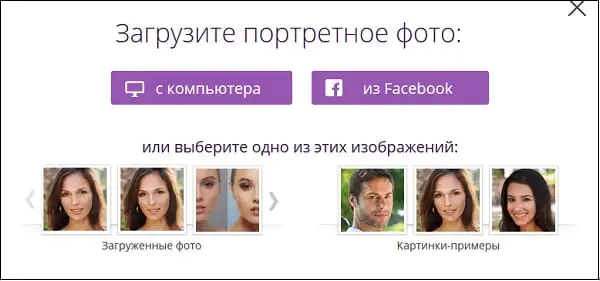
Bestem bildekilden
Etter å ha lastet opp bildet, vil tjenesten utføre automatisk fotoretusjering på nettet. Alternativer som hudretusjering, rynkeutjevning, antirefleks, tannbleking og så videre vil bli brukt automatisk. Etter å ha sett resultatet, kan du fjerne alle alternativene ved å fjerne merket for den tilsvarende boksen og klikke på "Bruk" -knappen.
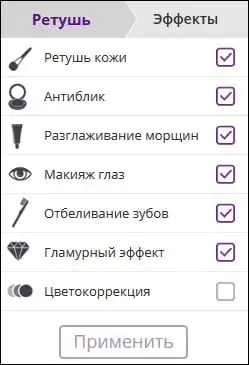
Automatiske alternativer for Makeup.Pho.to-tjenesten
Om nødvendig kan du klikke på "Effekter"-fanen til venstre og velge hvilken som helst av effektene (Dreamy Retro, Poster Look, Phantasy Blue og andre).
For å lagre resultatet, må du klikke på "Lagre og del"-knappen nedenfor. I skjermbildet som åpnes, velg «Last ned», høyreklikk på bildet som åpnes og velg «Lagre bilde som» for å lagre bildet på PC-en.
Retush.net-tjeneste - bleker tenner, eliminerer røde øyne, etc.
En annen tjeneste som lar deg utføre ansiktsretusjering er Retush.net. Denne tjenesten lar deg jobbe med den innebygde engelskspråklige fotoredigereren "Photocat", som har et ganske bredt spekter av bilderedigeringsmuligheter.
Gå til denne ressursen, klikk på "Last opp" og last opp bildet du trenger til nettstedet. Til venstre er de grunnleggende fanene for arbeid med bilder: "Rediger", "Effekter", "Retusjer", "Rammer", "Tekst", "Lokal retusjering" retusjering).
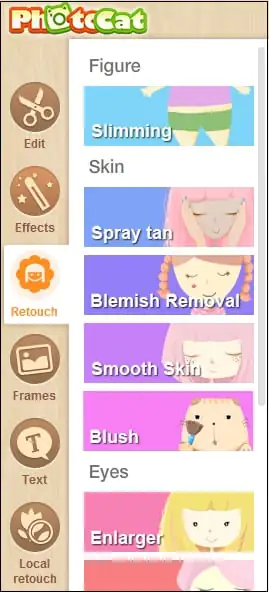
Ved å bytte mellom faner kan du velge forskjellige verktøy og bruke dem på bildet ditt. For eksempel, i "Retusjering"-fanen kan du bruke effekter på figuren (figur), hud (hud), øyne (øyne), lepper (leppefarge). Ved å velge bredden på belegget (børstestørrelse) og intensiteten på effekten (Intensitet) kan du oppnå ønsket kvalitet på bildet ditt.
For å lagre resultatet, bruk "Lagre"-knappen øverst til høyre.
Avatan - online fotoredigerer
Den neste russiskspråklige tjenesten som lar deg redigere bilder gratis er Avatan. For å jobbe, logg inn på denne ressursen, klikk på "Start retusjering"-knappen og deretter "Fortsett til innstilling".
Du vil gå inn i redigeringsmodus. Klikk på "Åpne"-knappen, deretter på "Åpne bilde", og last opp bildet ditt til ressursen.
Øverst vil det være forskjellige faner (filtre, effekter, teksturer, etc.), ved å bytte mellom dem og velge forskjellige verktøy tilgjengelig i dem, kan du redigere bildet ditt i henhold til dine preferanser.
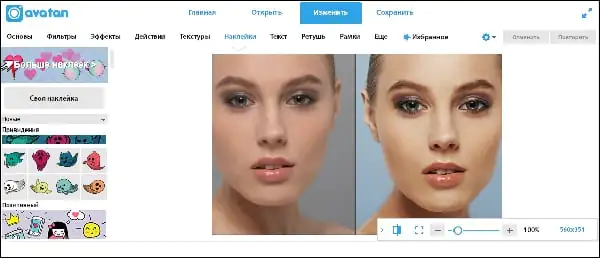
Avatan-tjenestefunksjonalitet
For å lagre resultatet er det en "Lagre"-knapp øverst.
IMGonline - bildebehandling
IMGonline-tjenesten lar deg utføre automatisk retusjering online ved å bruke et minimum av innstillinger. Bare gå til denne ressursen, klikk på "Bla gjennom"-knappen og last opp det nødvendige bildet til tjenesten.
Bestem deg for andre innstillinger (retusjeringsnivå, generelt kantutjevnende nivå, skarphet, lysstyrke, kontrast), velg utdatafilformatet (JPEG eller PNG-24) og klikk på "OK".
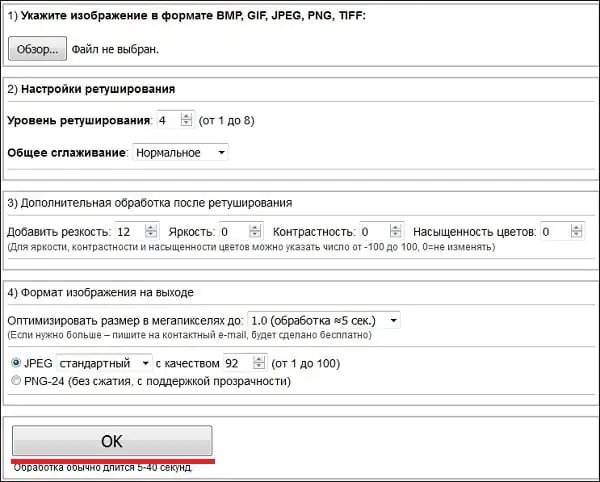
Slik ser tjenesten IMGonline ut
Bildet vil bli behandlet, og du kan laste ned eller se resultatet ved å klikke på de tilsvarende inskripsjonene på skjermen.
Smartbrain - fjerner hudfeil i portrettbilder
Vel, den siste tjenesten for i dag er Smartbrain. Denne tjenesten er posisjonert av skaperne som en gratis online fotoredigerer med et utmerket sett med forskjellige filtre for bilder.
For å jobbe med det, klikk på "Last opp bildet ditt" og deretter på "Last opp fil". Etter nedlasting vil du se nederst knapper for ulike alternativer for å redigere bildet ditt (filtre, lysstyrke, kontrast, metning, uskarphet, Tilt Shift, etc.), som du kan gjøre alle nødvendige endringer på bildet.
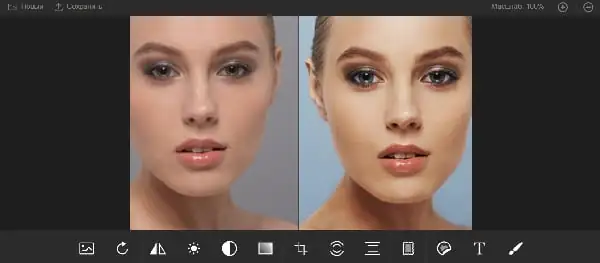
Funksjonaliteten til Smartbrain-tjenesten
For å lagre resultatet, bruk "Lagre"-knappen øverst.
Konklusjon
Tjenestene jeg har listet opp gjør det enkelt å retusjere et ansiktsbilde på nettet. I de fleste tilfeller har de ganske enkel funksjonalitet, mens noen av dem har en automatisk retusjeringsmulighet, noe som er nyttig for de som ikke vil belaste seg selv med unødvendige fotoredigeringsinnsats. Bruk tjenestene jeg har listet opp – og bildene dine vil se mye bedre ut, lysere og mer representative sammenlignet med hvordan de så ut før.
For å bruke retusjering må du peke på et bilde på datamaskinen eller telefonen, klikke OK og vente noen sekunder til behandlingen er fullført. Resten av innstillingene er allerede satt til standard.
Eksempel på et nærbilde av en kvinnes ansikt før og etter retusjering på den nettsiden:
Hvis du ikke trenger å retusjere et portrettbilde, men for eksempel et bilde i full lengde, langveis fra, eller der det ikke er noen mennesker i det hele tatt, er det bedre å prøve å sette "retusjeringsnivået" til 2, velg " lavere kantutjevnelse”, og for å “legge til skarphet” sett en hvilken som helst verdi fra 0 til 5. Dette skyldes det faktum at standardinnstillingene er laget for at et nærbilde skal retusjeres. Hvis du ikke gjør dette, vil "ikke-portrettfotografering" i de fleste tilfeller være for uskarpt.
Dette nettstedet har også lignende nettbaserte verktøy som fjerning av støy, medianfilter, fotouskarphet og fjerning av jpeg-artefakter.
Originalbildet er ikke endret på noen måte. Du vil få et annet behandlet bilde.
Venner, på nettsiden min kan du finne anmeldelser av en rekke online sminketjenester. I dag vil jeg komme inn på et lignende tema, nemlig fotoretusjering. Vi vil se på de 5 beste, etter min mening, gratis online-tjenestene som du kan korrigere mindre defekter på huden med og gjøre ansiktet ditt mer ungdommelig og attraktivt.
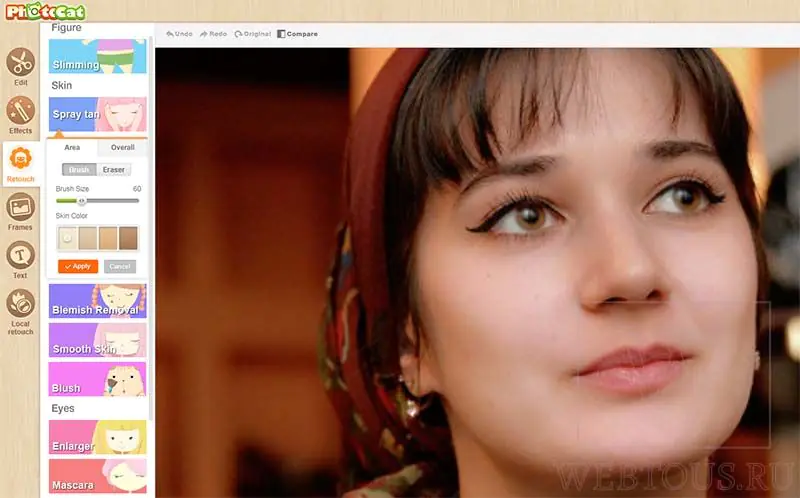
Endre enkelt ansiktsfargen, fjern kviser og rynker, gjør øynene mer uttrykksfulle, forstørre øyevippene, juster leppestiftfargen osv. Med PhotoCat gjøres dette veldig enkelt og veldig raskt!
iPiccy
En utmerket fotoretusjeringstjeneste, som i likhet med PhotoCat har innstillinger for hvert av verktøyene. Det kan til og med kalles en slags Photoshop for retusjering.
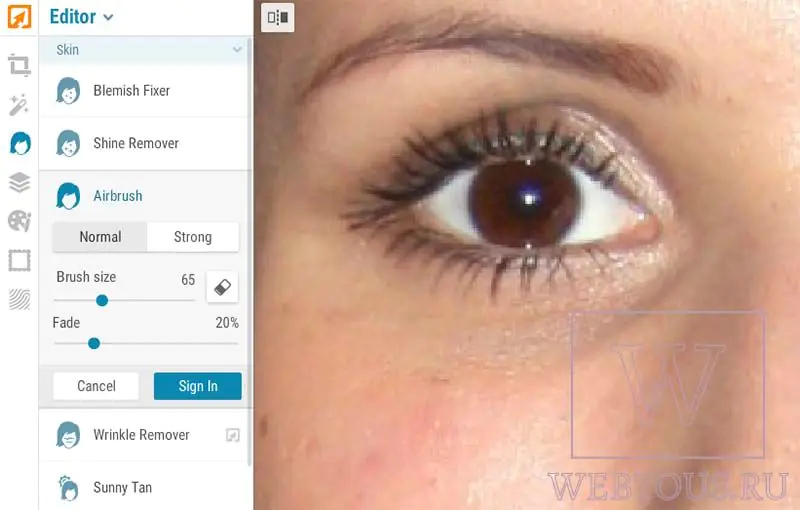
De tilgjengelige verktøyene er delt inn i grupper: Hud, Øyne, Munn, Hvile. I likhet med Photoshop er det Dodge og Burn-verktøy for å gjøre et hvilket som helst område av bildet lysere eller mørkere, i tillegg til Clone Tool og Liquify. Ved å bruke iPiccy fotoredigering kan du endre hårfarge, leppestiftnyanse, fjerne røde øyne osv. på kort tid.
Du kan laste opp et hvilket som helst bilde fra datamaskinen eller Internett, og også ta et bilde med et webkamera.
Fotor
Denne bilderedigereren, i motsetning til de to foregående, er fullstendig oversatt til russisk, så du vil ikke ha noen problemer med å mestre den.
Det har imidlertid også en betydelig ulempe: noen retusjeringsverktøy (utjevning, rødme, øyeekspressivitet, leppefarge osv.) er bare tilgjengelig for premiumbrukere. Jeg fant ikke ut hvor mye det koster, for med gratis analoger tilgjengelig ser jeg ikke poenget med å betale.
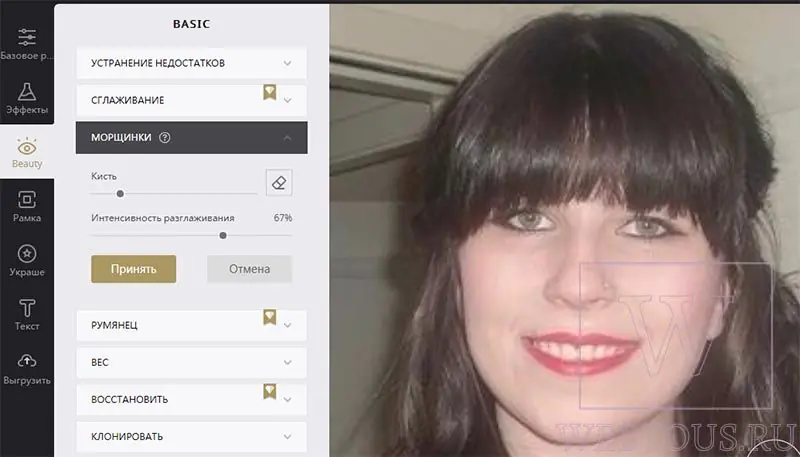
Fotors gratisverktøy inkluderer å fjerne urenheter, kviser, rynker, påføre øyenskygge, legge til eyeliner, legge til øyenbrynsblyant, fjerne røde øyne og bleke tenner. Nesten alle verktøy har fine innstillinger for å oppnå de beste resultatene.
Alle de ovennevnte tjenestene lar deg bruke online retusjering på alle bildene dine. Avhengig av hva du trenger mer (påfør virtuell sminke eller korriger eksisterende hudfeil), kan du bruke hvilken som helst av dem. I alle fall vil du garantert være fornøyd med resultatet, og vennene dine vil være fornøyd med utseendet ditt! 



